Herramientas ocultas de Windows 11 de difícil acceso que deberías utilizar

El sistema operativo de Microsoft no solo tiene un diseño renovado y moderno, sino también cuenta con algunas herramientas ocultas que quizás no conozcas, las cuales pueden ayudarte a mejorar tu productividad y seguridad.
Windows 11 es el sistema operativo de Microsoft repleto de características útiles, desde un nuevo diseño, un centro dedicado para widgets, integración con Android y una tienda de aplicaciones renovada.
Sin embargo, hay otras herramientas que están presentes en la plataforma, pero que no son muy conocidas o son de difícil acceso.
Las cuales pueden mejorar tu experiencia de usuario y hacerte la vida más fácil al momento de llevar a cabo tus actividades en el trabajo o en la escuela.
Son siete características ocultas en lo más profundo de Windows 11 que deberías utilizar ahora mismo, ya que la mayoría de ellas transformarán tu experiencia dentro del sistema operativo.
Menú de Inicio oculto
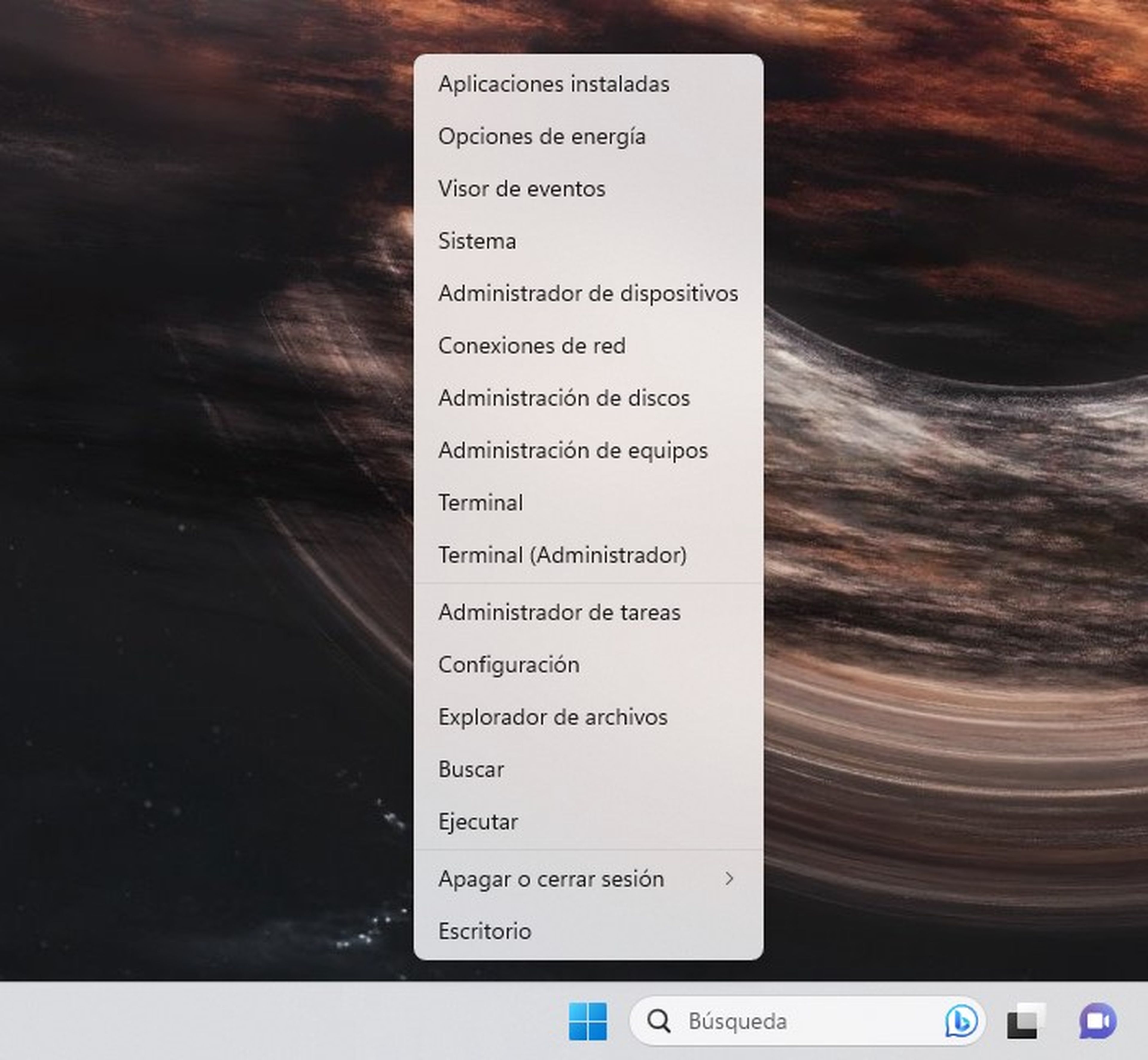
El menú Inicio de Windows es el lugar donde puedes acceder a todas tus aplicaciones instaladas en el sistema operativo, así como configuraciones y archivos más utilizados. Pero hay un menú secreto que te ofrece más opciones y atajos.
Para acceder a él, solo tienes que hacer clic derecho en el botón Inicio o pulsar las teclas Windows + X. En este apartado se muestran accesos rápidos a funciones como el administrador de dispositivos, el panel de control, el símbolo del sistema, así como el administrador de tareas y más.
Acceso instantáneo a emojis
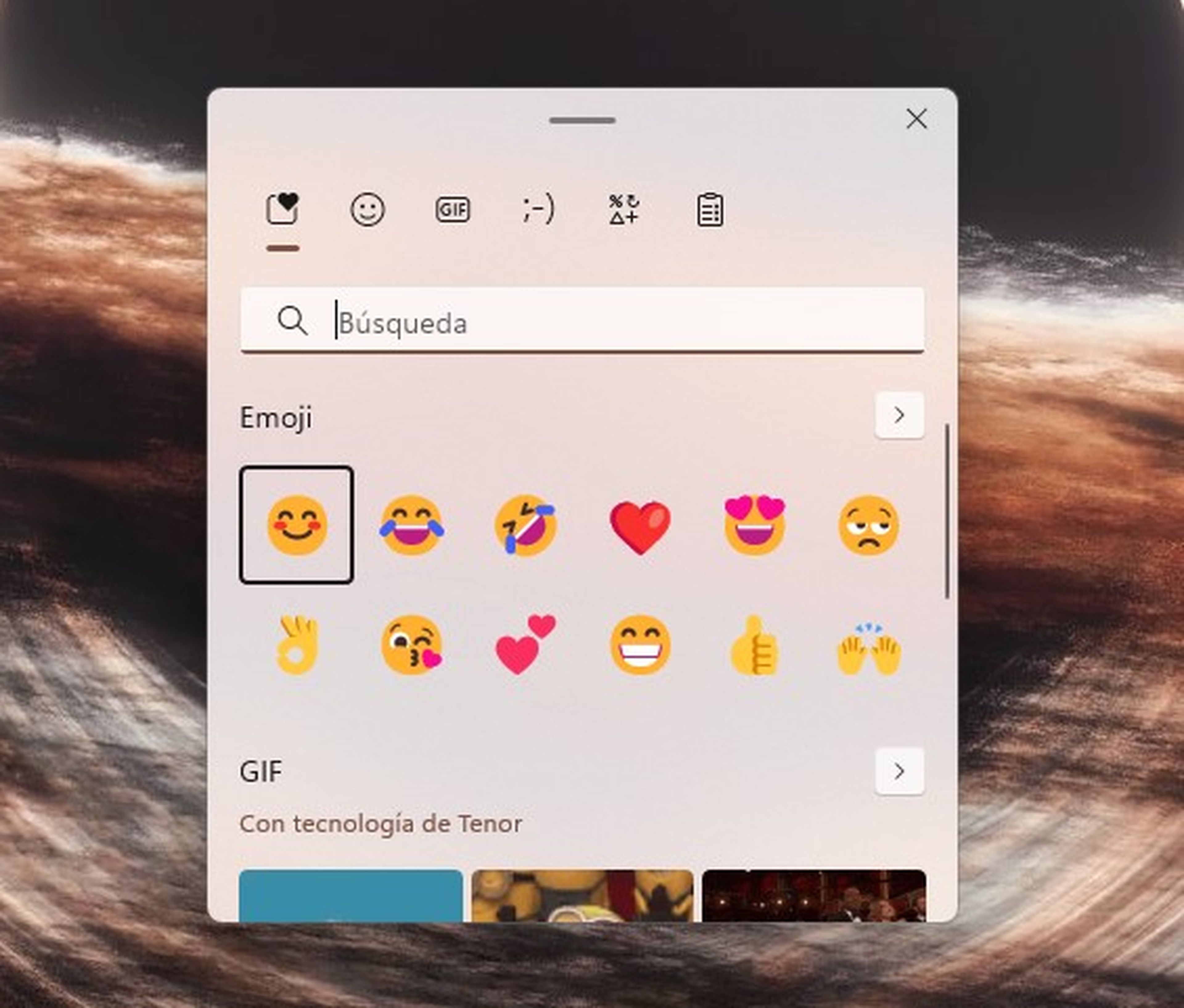
Los emojis son una forma divertida y expresiva de comunicarte en Internet, pero no siempre es fácil encontrar el emoji que quieres usar. Por suerte, Windows 11 tiene una función que te permite acceder a todas estas caras amarillas en cualquier parte donde puedas escribir texto.
Simplemente, presiona las teclas Windows + punto simultáneamente y se abrirá un panel lleno de emojis, GIF y caracteres especiales. Incluso tiene una barra de búsqueda desde donde puedes buscar por palabras clave o categorías, y también ver tus emojis más usados.
Herramienta para grabar la pantalla
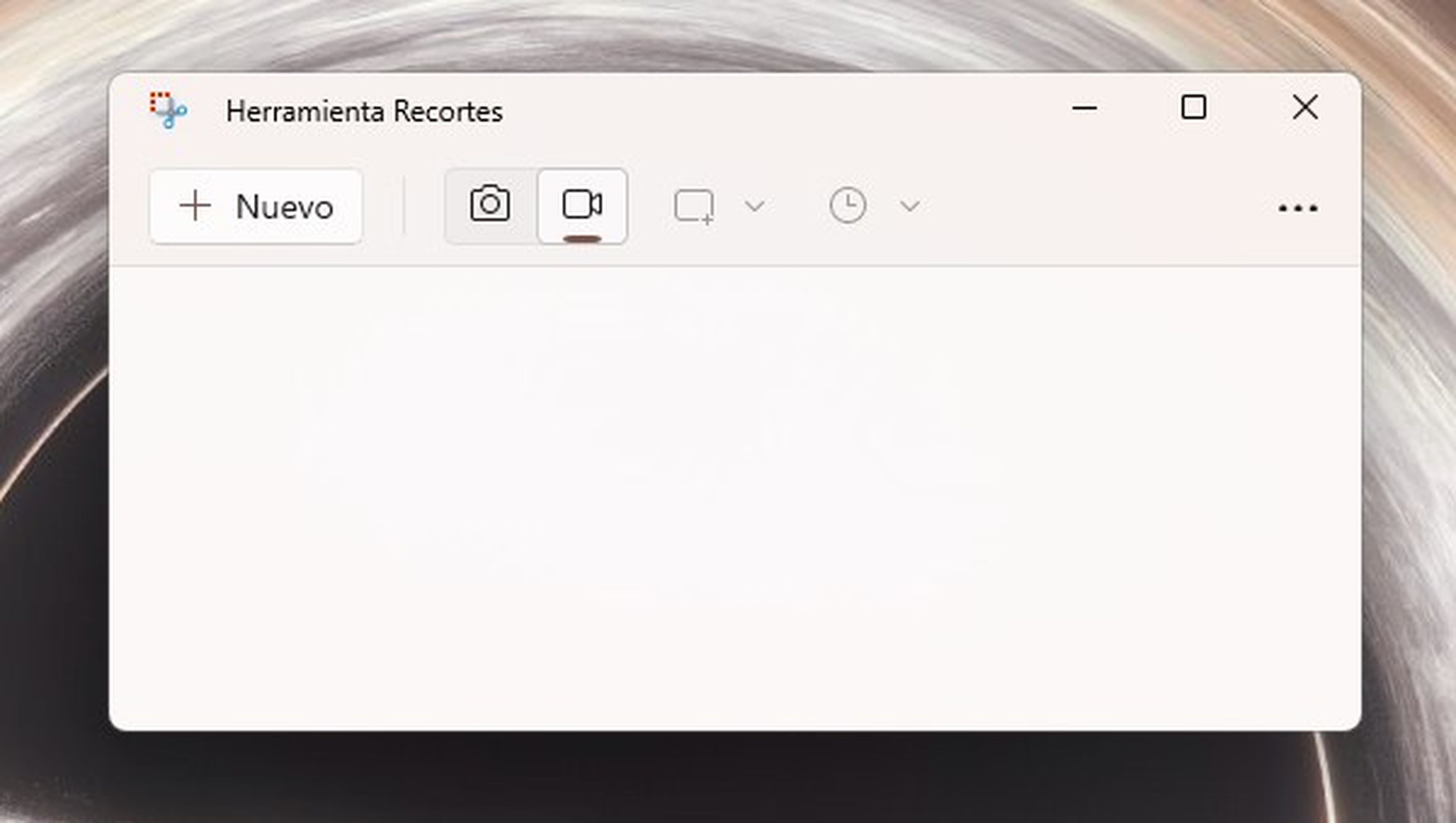
Si alguna vez has deseado grabar y compartir lo que ocurre en tu pantalla, Windows 11 ofrece una herramienta incorporada que podría ser tu nuevo aliado para hacer una presentación, un tutorial o un vídeo.
La aplicación Herramienta Recortes, que suele utilizarse para capturas de pantalla, también tiene la capacidad de grabar la actividad de tu escritorio. Para habilitar la función, inicia la aplicación y haz clic en el icono de grabación, similar a una cámara de vídeo. Luego, selecciona la parte de la pantalla que deseas grabar y comienza la grabación.
Historial del portapapeles
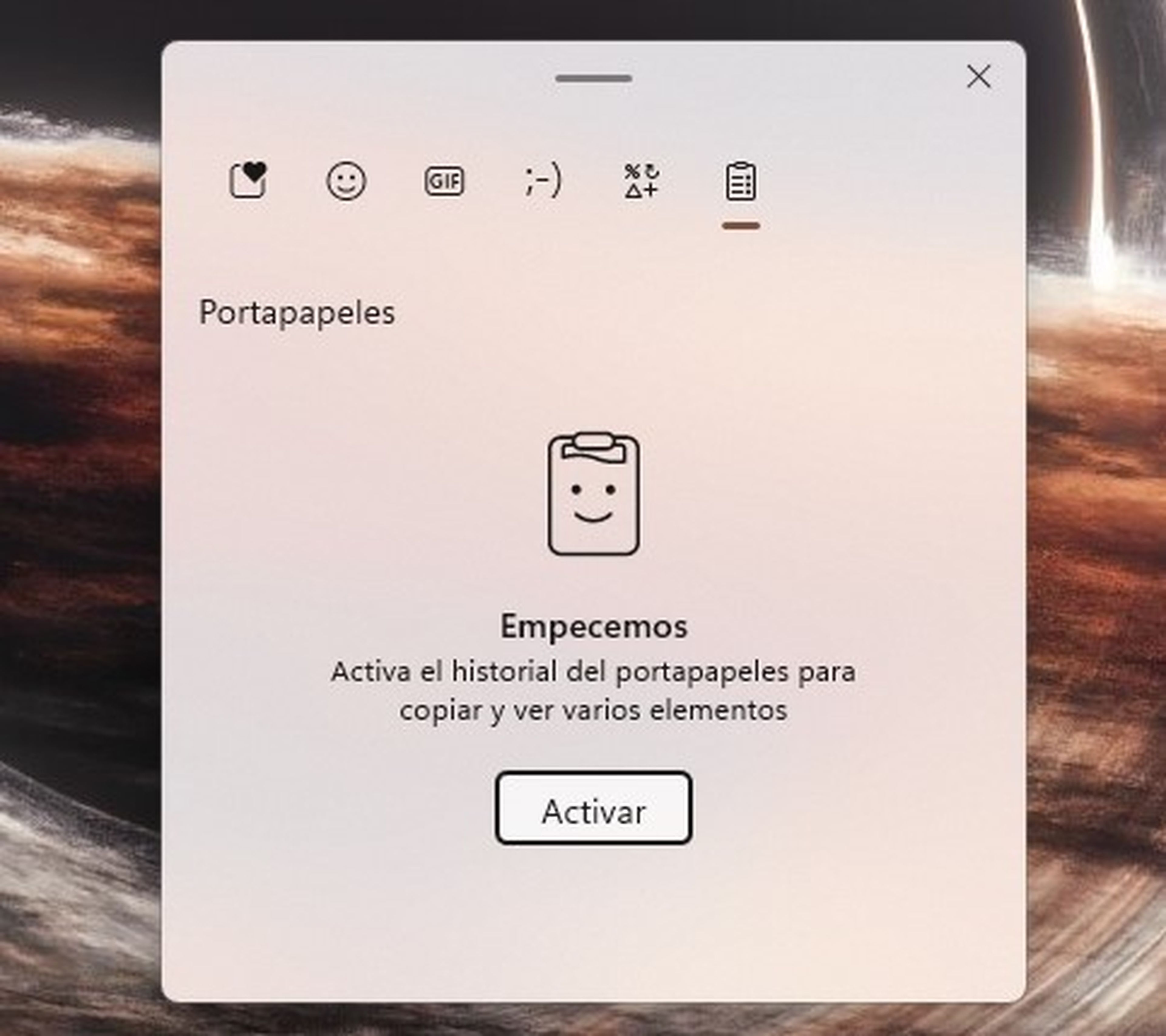
El portapapeles de Windows 11 ha recibido una actualización significativa que te permite almacenar y acceder a múltiples elementos a la vez. Para activar este historial ampliado, abre el Portapapeles desde la Configuración del sistema.
Una vez que lo has habilitado, puedes acceder al historial completo presionando las teclas Windows + V, esto permitirá revisar, copiar y anclar elementos específicos al portapapeles, lo que facilita la gestión de contenido en tu sistema.
Otros solucionadores de problemas
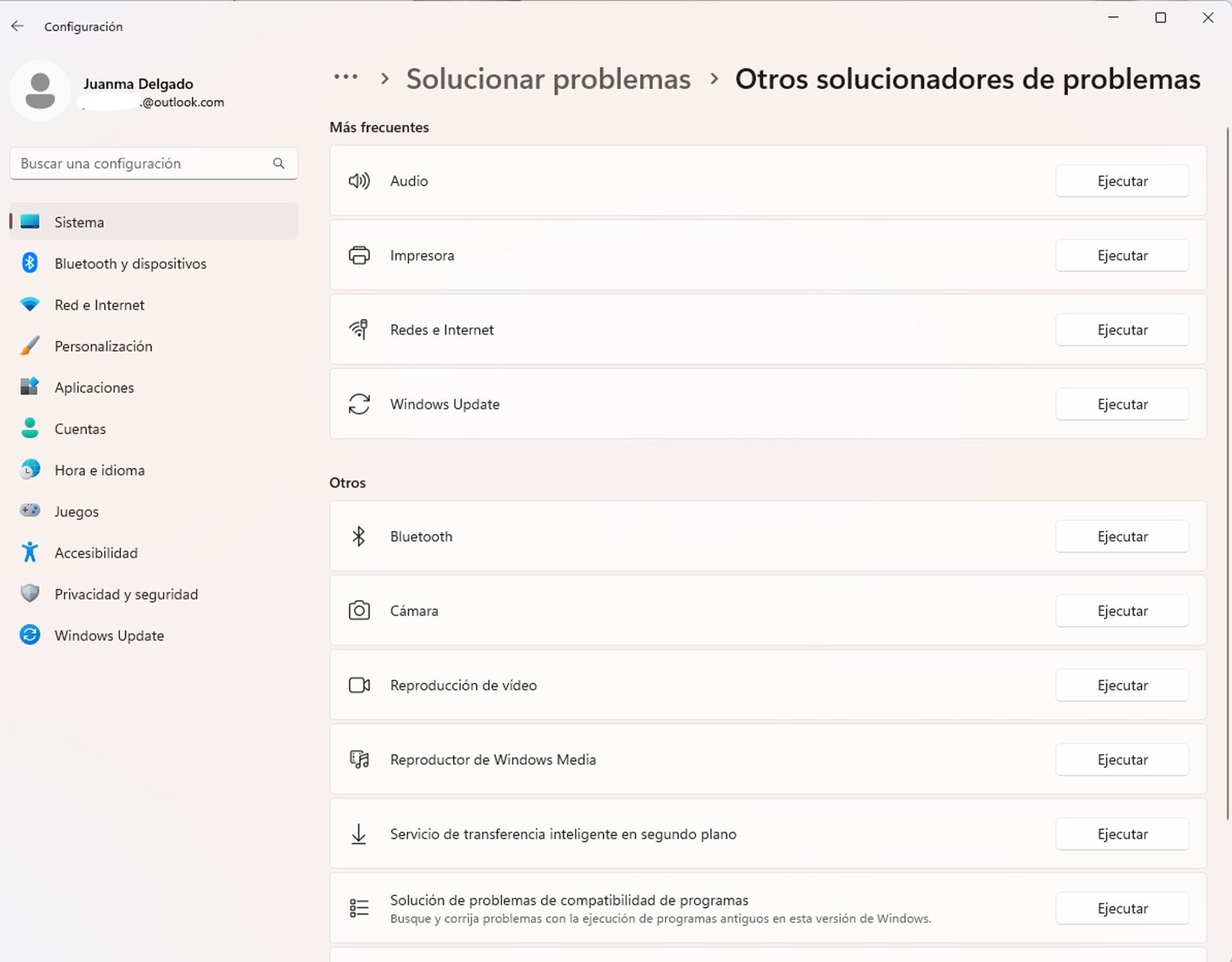
Windows 11 es un sistema operativo complejo y, a veces, puede tener problemas de rendimiento, conexión, sonido, impresión u otros aspectos.
Para ayudarte a resolver estos problemas, el sistema operativo de Microsoft tiene una serie de solucionadores de problemas detallados que analizan y reparan los posibles errores. Para acceder a ellos, dirígete a Configuración > Sistema > Solucionar problemas y Otros solucionadores de problemas.
En este apartado encontrarás solucionadores para temas como reproducción de vídeo, Bluetooth, impresoras y conexiones de red. Estas herramientas pueden ahorrarte tiempo al abordar problemas comunes de manera efectiva.
Recomendaciones de energía
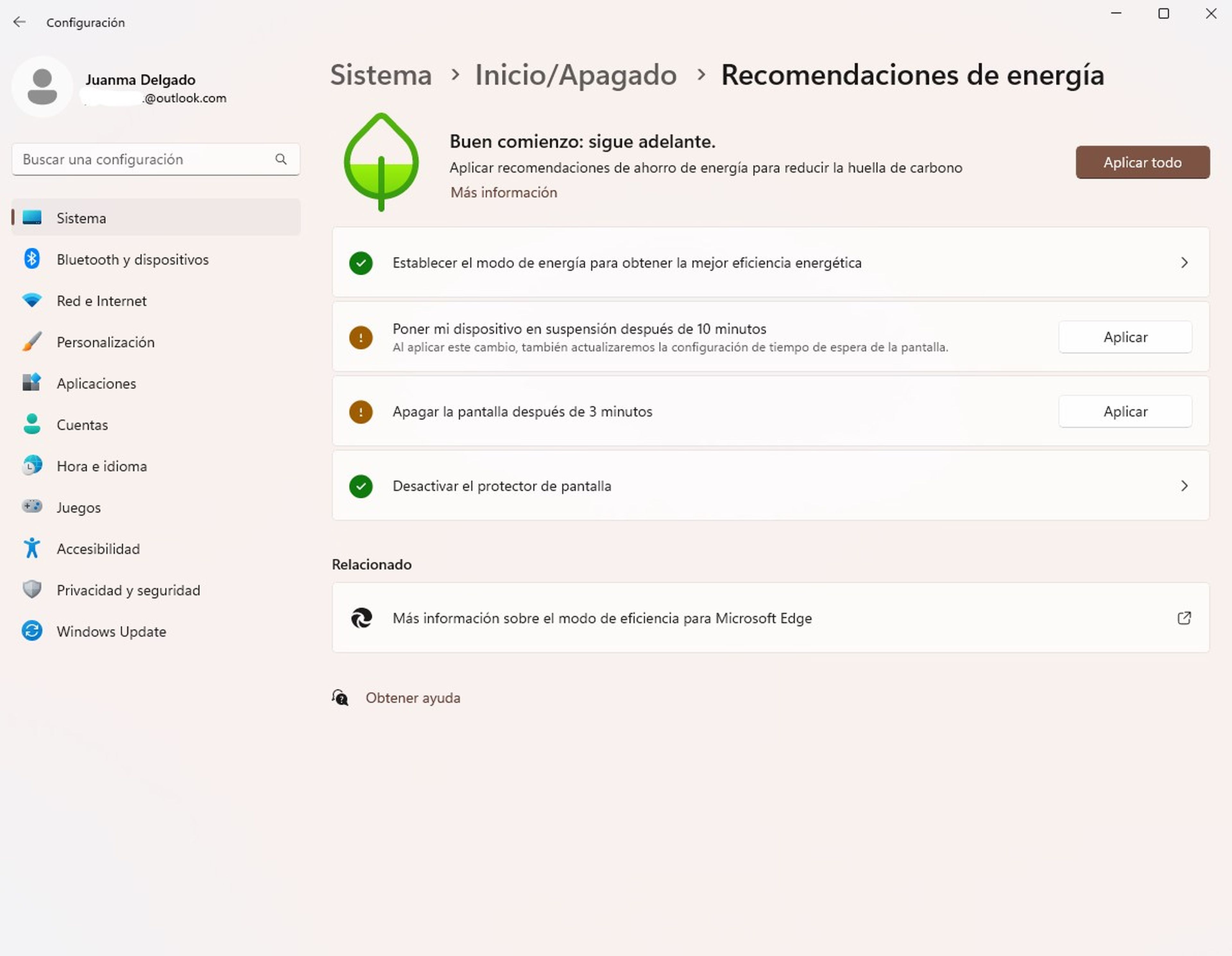
Si te preocupa el consumo de energía de tu ordenador o portátil, Windows 11 puede ofrecerte recomendaciones personalizadas para optimizar su eficiencia. Para ello, ve a Configuración, selecciona Sistema y luego Inicio/Apagado o batería (en portátiles) y después en Recomendaciones de energía.
Aquí encontrarás recomendaciones de energía que te proporcionará orientación sobre cómo configurar tu ordenador para un uso más eficiente. Desde los ajustes de brillo hasta administración de dispositivos USB en reposo.
También podrás aplicar las sugerencias para reducir la huella de carbono, como establecer el modo de energía para obtener la mejor eficiencia energética. Además, podrás programar para que tu PC entre en modo suspensión después de 10 minutos o apagar la pantalla después de 3 minutos y desactivar el protector de pantalla.
Calculadora avanzada
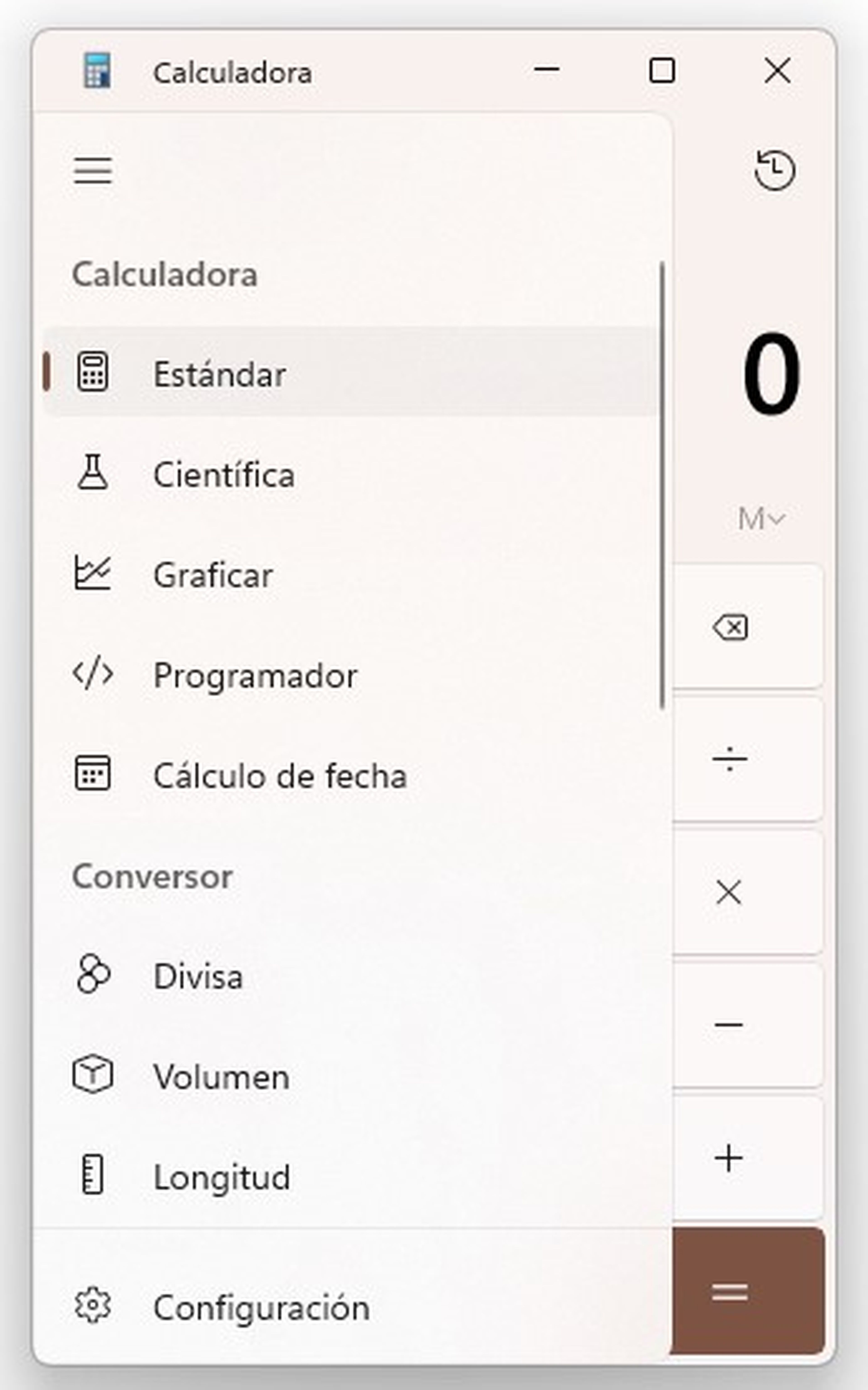
La calculadora de Windows 11 es una herramienta muy útil para hacer cálculos matemáticos, científicos o financieros. Sin embargo, más allá de las operaciones básicas, puedes acceder a conversiones de moneda, volumen, longitud, tiempo, programador, cálculo de fecha, divisa y mucho más.
Simplemente, ejecuta la aplicación desde el menú Inicio, haz clic en las tres líneas situadas en la esquina superior izquierda y podrás explorar todas las opciones disponibles que te ayudarán a aumentar tu productividad.
Estas son algunas de las herramientas ocultas de Windows 11 que deberías utilizar ahora mismo. Con ellas podrás agilizar tus tareas y mejorar la eficiencia energética de tu ordenador, funciones que casi nadie conoce, pero que pueden tener un impacto positivo en tu día a día.
Otros artículos interesantes:
Descubre más sobre Juan Manuel Delgado, autor/a de este artículo.
Conoce cómo trabajamos en Computerhoy.
